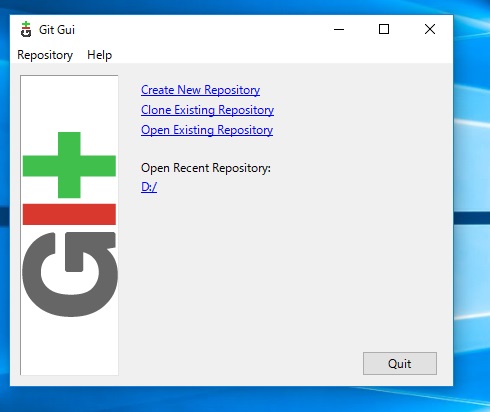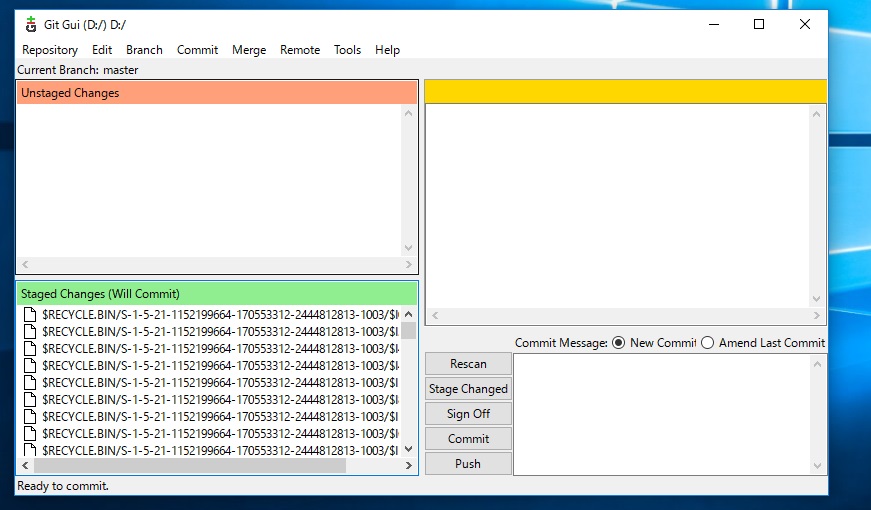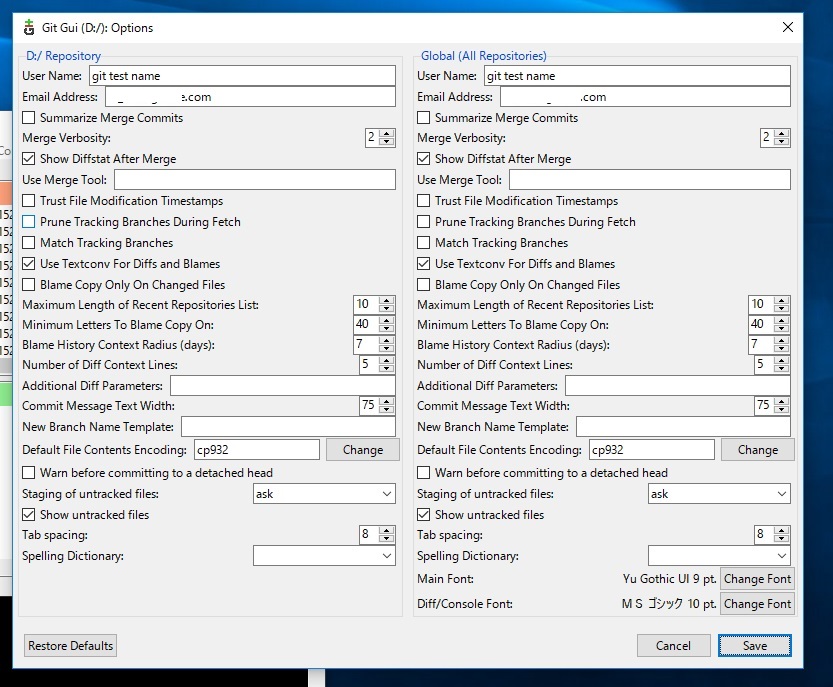ノンプログラマーのあなたへ【Gitによるファイル管理のススメ(設定編)】
「バージョン管理ツール」と聞けば、ノンプログラマーの方でも「プログラムやファイルのバージョンや履歴を管理するツールのこと」だということは察しがつくと思われます。
プログラミング時のプログラムソースのバージョン管理のツールとして、今最も使用者の多いツールはGit(”ギット”)でしょう。本記事では、Gitとはどのようなツールなのか、このGitを活用してノンプログラマーの方でも困っているであろう散在するファイルの管理に役立てることができないか検証してみたいと思います。
Gitとは
システム開発においては、プログラムソースを多数管理する必要がありますが、バージョン管理ツールにより、それぞれのプログラムソースがいつ、どの行が、どのプログラマによって追加/変更/削除されたかが一目瞭然、管理できるようになります。
バージョン管理ツールを導入せずに開発を行った場合、誰がいつプログラムを変更したかが把握できなくなってしまい、開発中のプログラム全体の状況が見えなくなってしまいます。システム開発においてはバージョン管理ツールの導入はなくてはならないものなのです。
元々は、Linuxの開発者リーナス・トーバルズ氏がLinuxカーネルのソースコードを管理するために開発したもので、Linuxカーネルのような大規模なシステム開発において、複数人数で開発するときのソース管理システムとして主に活用されています。
小規模のシステム開発においても、その使いやすさから世界中のエンジニアに愛用されています。
GitをWindowsにインストールする
GitにはLinux版、Windows版とMac版とが用意されていますが、ここではノンプログラマーの方にもっとも使用されているだろうと思われるWindows版にてインストール方法をご紹介します。
GitはコマンドラインでもGUIでも操作でき、機能は同等ですが、GUI版の方が入りやすいためGUI版を使ってみます。
Gitの公式ダウンロードURLhttp://git-scm.com/download/winをクリックすると、お使いのWindows OSのバージョンに対応したGitのインストーラが自動的にダウンロードされます。
インストーラを起動すると、インストール画面が表示されます。
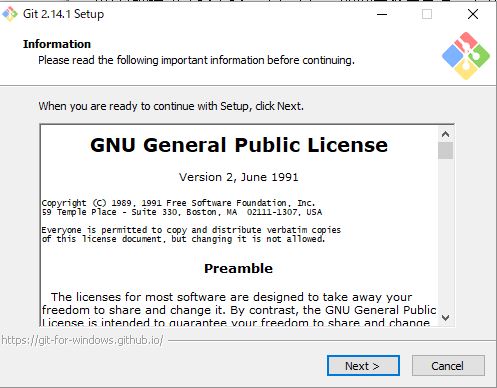
あとは、他のアプリ同様ウィザードに沿ってインストールを進めていくだけ。基本的に、設定を変更する必要はありませんが、ファイル・ディレクトリを右クリックしたときの各Gitコマンドのメニュー表示の設定を担うコンポーネント、「Windows Explorer integration」は、GUIツールをおもに使う場合は邪魔なので、「Simple context menu」に変更してもかまいません。
「Finish」ボタンが表示されて、押したらインストールの完了です。インストールされた「Git Gui」を起動します。
「Create New Repository(新しいレポジトリを作る)」を選択。Gitで管理したいファイルのあるディレクトリを選択して「作成」ボタンを押します。指定した場所に、レポジトリのファイル(拡張子”.git”)が作成されます。
レポジトリが作成されると”レポジトリ”/”編集”などのメニューのある編集画面に切り替わります。
レポジトリのファイル(.git)が、変更履歴を保管する場所となるファイルで、Gitはこの .gitディレクトリの下にファイルの変更履歴を蓄積していくことになります。
なお、このレポジトリのファイル内には履歴情報だけが蓄積されており、プログラムやその他ソースとなるファイルの実態は含まれません。
バージョン管理のため、誰がいつどのような更新したのかを記録する必要があります。
その更新情報をGitに登録していくことにより、Gitを介して全開発者(ソースファイルの編集に関わる人々)に共有されます。
編集画面の”編集”>”オプション”メニューで、Gitに名前とメールアドレスを登録します。
右側「Global(All Repositories)(すべてのレポジトリ)」にあるユーザ名とメールアドレス欄に自分の情報を入力して、Gitに「自己紹介」をします。
Git管理レポジトリごとに別々の名前で管理をしたい場合は、右側「<ディレクトリ>/Repository」へユーザ名とメールアドレスを入力します。右側の「Global(All Repositories)」はOSのアカウントごとの共通の設定で、左側の固有の設定はGitレポジトリ毎に設定できる個別設定です。
なお、コマンドラインでも同様に、以下のように入力してユーザ名とメールアドレスの登録ができます。
- git config –global user.name “名前”
- git config –global user.email “メールアドレス”
ここまでで前準備が終わり、バージョン管理を開始できるようになりました。
プログラムに関わらずあらゆるファイルを更新するたびに、編集画面でレポジトリに登録していくだけで、Gitが自動的に変更差分や更新日時などの管理を行います。詳しい操作方法については、次の記事に続きます。
株式会社キャパでは、アプリの企画・開発についてご相談を承っています。
アプリを作りたいので、具体的な提案が欲しい。頭の中にあるアイデアを本当に実現できるのか知りたい。予算内に収まるのか?
などのお客様のご相談に、親身に応じます。
アプリ開発:実績のご紹介